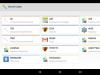Для запуска Android-приложений на ПК необходима установка эмулятора. Подобных программ довольно много, а к числу наиболее известных можно отнести Bluestacks и Droid4x. Скачать их можно с официальных сайтов разработчиков. После установки эмулятора Android-приложения могут быть добавлены в него двумя способами – прямая установка файлов в расширении APK, загруженных из интернета, или скачивание софта из Google Play.
Большинство эмуляторов позволяют получить доступ к официальному репозиторию, надо лишь войти под своим GoogleАккаунтом.
Программы типа Bluestacks и Droid4x необходимы прежде всего для запуска так называемых «эксклюзивов» - приложений, которые нигде кроме Android не представлены. Также эти эмуляторы могут помочь обладателям устаревших смартфонов с запуском новых игр. С точки зрения телефонного функционала подобный софт практически бесполезен – здесь нет отправки смс или звонков. Ниже будет рассмотрена пара наиболее популярных эмуляторов и приведены краткие инструкции по их использованию.
Данное приложение в каком-то смысле нельзя считать полноценным эмулятором – здесь отсутствует ряд продвинутых настроек, а в полном названии фигурирует еще и слово Player, что подразумевает скорее проигрыватель, нежели эмулятор. Тем не менее недавно обновившийся до второй версии Bluestacks является одним из лидеров своего сегмента. Bluestacks 2 отличается более гибким и в то же время более понятным для владельцев ПК интерфейсом, загрузить его можно с официального сайта.
Все открываемые приложения отображаются на верхней панели, как вкладки в браузере, а вертикальный набор иконок слева служит для изменения громкости, снятия скриншотов и т. д. Стандартный лаунчер в меру удобен, а строка состояния практически ничем не отличается от таковой в Android. Google Аккаунт в Bluestacks подключается без труда, с его помощью можно загружать приложения напрямую, а не устанавливать APK из Windows. Хотя второй способ тоже имеет право на жизнь, особенно в случае с платными программами.
Bluestacks поддерживает большинство Android-приложений, регулярно обновляется и очень прост в настройке. Его можно смело рекомендовать тем, кто хочет без лишней возни запустить какое-то мобильное приложение на ПК.
Видео-инструкция по запуску Android приложения на ПК
Droid4x отличается наличием дополнительных настроек и интерфейсом, более похожим на тот, к которому привыкли пользователи Android. Основные управляющие элементы здесь расположены внизу – кнопки домой, назад и т. д. Подобная схема очень похожа на ту, что была в прошлой версии Bluestacks и любой пользователь сможет разобраться в ней без труда.
Для загрузки Android-приложений в Droid4x присутствует как механизм работы с APK, так и возможность подключения Google Аккаунта. После установки программы соответствующая иконка добавляется в список приложений, доступных для запуска на эмуляторе. Механизм столь же прост, как и случае с Bluestacks и освоить его сможет любой пользователь.
Помимо представленных выше эмуляторов для Android имеется множество других, так что пользователь без труда сможет найти достойную альтернативу в любом поисковике по запросам «эмулятор андроид», «android emulator» и т. д.
Инструкция запуска Андроид приложений через эмуляторы:
- Установка эмулятора.
- Загрузка приложения для Android (из сторонних источников в формате APK или напрямую из эмулятора через Google Play или другие маркеты).
- Запуск установленного приложения.
В 2008 году Google открыл сетевой магазин приложений для Андроид. Для его использования нужен только аккаунт Gmail и доступ в интернет. Между тем, есть другие способы, и сегодня, пойдет речь о том, как установить приложение на Андроид с компьютера.
Веб версия Google
Использовать «Гугл плей» можно не только с мобильного устройства. Зарегистрировавшись под своим аккаунтом, вы сможете войти в него через компьютер. В веб-интерфейсе магазина доступны все размещенные в нем программы, а «Корпорация добра» автоматически проверит совместимость с вашими устройствами. Воспользовавшись поиском, выберите интересующее приложение и нажмите «Установить».
Google проверит правильность вашего пароля, убедившись, что именно вы вошли в свой аккаунт, после чего появится приведенное на скриншоте окно. В верхней части, доступно меню выбора. В нем отображается последнее использованное устройство, а выпадающий список позволяет выбрать нужное. Ознакомившись с разрешениями, которое запрашивает приложение, повторно соглашайтесь с инсталляцией. Спустя некоторое время, Android устройство подаст сигнал о том, что запрошенное в магазине приложение автоматически установилось.
Установочный файл
По разным причинам, далеко не все приложения попадают в официальный магазин Google. В качестве актуального примера, вспомним модернизированные энтузиастами версии мобильного клиента одной популярной соцсети, позволяющие скачивать размещенную в ней музыку на мобильное устройство. Приложение было удалено из магазина, но найти его можно в виде инсталляционного пакета. Все программы, которые могут быть установлены на использующие «зеленого робота» устройства, имеют расширение «apk». Скачав такой файл на компьютер, вы можете использовать его по назначению несколькими способами.
Подключение по USB
Практически любое мобильное устройство можно подключить к компьютеру используя USB. Для этого, нужно перевести его в режим отладки, а в разделе настроек «Безопасность» отметить возможность установки из «неизвестных» источников.

Таким термином обозначается все ПО, которое попадает на Андроид минуя магазин Google Play, не прошедшее в нем модерацию или исключенное. Скопировав файл «apk» в память устройства, его можно открыть во встроенном файловом менеджере и запустить установку. Для этой цели могут подойти и сторонние приложения для работы с файлами, такие как ES File Explorer или мобильная версия Total Commander.
Запись на карту SD
Когда SD-карта, установленная в телефоне для расширения памяти, используется в режиме файлового хранилища, с ее помощью можно перенести приложения с компа на мобильное устройство. Подключив ее через картридер, в режиме флешки, записать необходимые установочные пакеты и вернуть в телефон.

В файловом менеджере находите папку с записанными файлами и запускаете установку средствами операционной системы.
Инсталляторы для Windows
Наличие специальных утилит, предназначенных для работы с файлами «apk» в ОС Windows, позволяет установить стороннее приложение на смартфон в два клика. Предварительно на Android устройстве потребуется включить отладку по USB в опциях, предназначенных для разработчиков и разрешить установку ПО из «неизвестных» источников.
Подготовка компьютера займет больше времени. Сначала на него надо установить ADB-драйвера. Получить их можно в составе Software Developer Kit для Android разработчиков или скачав отдельным архивом. Затем инсталлируется программа InstallAPK. Если все выполнено правильно, то устройство обнаруживается при подключении по USB и с ним можно работать.

Предварительно скачанные приложения находите, используя стандартный Проводник Windows и запускаете, как и любую программу двойным кликом.
Драйвер adb и командная строка
Если предыдущий метод показался вам сложным, к этому можете даже не приступать. Пользователи, которым приходилось работать с ADB и знакомые с командной строкой Windows могут использовать его для установки программ через ПК. Методика подключения устройства будет аналогична уже использованной. Отмечаете на смартфоне необходимые для взаимодействия по USB кабелю пункты, и, запустив командную строку приступаете к работе.

На скриншоте видна команда, подаваемая для установки тестового приложения hello_world.apk и результат выполнения этой операции. При наличии небольшого навыка, таким способом устанавливаются любые необходимые приложения, при этом получение root-доступа к устройству не требуется.
Итоги
Теперь, когда вы знаете как устанавливать приложения на Android с использованием компьютера, можете выбрать для себя наиболее удобный и менее затратный по количеству прилагаемых усилий вариант.
Как скопировать приложение с компьютера на смартфон и установить его? Обязательно ли заходить на Google Play (Market)? Ответы на эти вопросы - в нашей статье.
Что делать, если трафика на мобильном интернете совсем мало, но нужно срочно скачать и установить приложение на мобильное устройство с OS Android? Наверное, было бы неплохо загрузить программу или игру на обычный персональный компьютер, а потом просто скопировать на смартфон и уже там произвести запуск.
Мы приведем несколько удобных способов того, как установить приложения на Андроид с компьютера
Мы приведем пару удобных способов того, как установить приложения на Андроид с компьютера.
Способ 1. Валим все на
После того, как вы скачаете эту удобную утилиту на свой ПК, перед вами откроется завидная возможность устанавливать приложения на Андроид-устройства прямо с компьютера. Данный софт прекрасно совмещается с Windows XP, Vista, 7 и 8.
Всё, что нужно - это запустить программу и подключить телефон или планшет по USB. В меню настроек смартфона входим в раздел «Безопасность» («Приложения» для более старых версий ОС), где ставим галочку напротив «Неизвестные источники».
На английском: Settings - Application Settings (Security) - Unknown Sources.
Далее дважды кликаем на предварительно загруженный на компьютер *.apk файл, после чего выполнится установка.
Если и после этого не произошла установка, войдите в настройки смартфона, выберите пункт «Для разработчиков» и поставьте галочку напротив «Отладка по USB».
Для работы программы иногда может понадобится установка специальных драйверов, которые вы можете скачать бесплатно с сайта разработчика.
К слову, скачать приложение для Андроида, которое априори идет с таким расширением, можно не только на Google Market. Популярные игры и программы для смартфонов на базе вышеуказанной операционки вы найдете на нашем сайте.
Единственный недостаток - в том, что эта прога работает не со всеми моделями телефонов. И если ваш девайс оказался в небольшом числе таких смартфонов-несчастливчиков, тогда вам подойдет другой метод, раскрывающий, как установить на Андроид программы с компьютера.
Способ 2. Установка приложения через встроенный браузер
Для того, чтобы функционировал способ номер три, нам понадобится установить файловый менеджер. Мы выбираем ES проводник, но вы можете установить любой другой.
Почему же мы говорим «для работы следующего способа»? Из-за того, что для постоянного использования данный способ черезчур долгий и неудобный, а установив предлагаемое приложение, все будет делаться в несколько кликов.
Итак, подключаем устройство к компьютеру и копируем apk-файл в корень карты памяти. Далее отсоединяем шнур, запускаем браузер и вводим в адресной строке content://com.android.htmlfileprovider/sdcard/ИмяПриложения.apk или
file:///sdcard/ИмяПриложения.apk (в зависимости от версии вашей ОС).
Способ 3. Работенка для ES Проводника
Для этого способа нам понадобится полезная программа . Это файловый менеджер, позволяет просматривать все папки, находящиеся на смартфоне или планшете. Но главное - с его помощью можно копировать или перемещать файлы с памяти коммуникатора на SD-карту и наоборот, а также установить игры и программы на Андроид планшет или смартфон.
Алгоритм действий следующий:
1. устанавливаем на смартфон программу ES проводник;
2. подключаем смартфон к ПК и копируем с компьютера нужный apk-файл в память смартфона;
3. отключаем от компьютера устройство и в самом смартфоне запускаем ES Проводник, находим apk-файл и двойным кликом на нем устанавливаем программу.
Способ 4. Gmail не только получает почту
Это весьма удобный и оригинальный способ как установить программу на Андроид, о котором знают единицы пользователей, но, оценивая его по сложности, можно сказать - до безобразия легкий.
Итак, отправляем сообщение на свою gmail-почту, прикрепив apk-файл к письму. Открыв его через приложение Gmail, увидим, что напротив прикрепленного файла появилась кнопка «Установить» (приложение автоматически определяет файл).
Кликнув по кнопке, вы загрузите и установите приложение.
Важно
Отметим, что если вы проводите процедуру установки приложений не с GooglePlay, на экране смартфона появится окно: «Установка заблокирована».
Дело в том, что в целях безопасности на устройстве запрещается инсталляция приложений c неизвестных источников. В этом случае проделываем то же, что и в начале первого способа.
Выбираем: Настройки - Личное (Безопасность) - Неизвестные источники. После этого такая операция как установка игры на Андроид с компьютера либо другие способы станут вполне доступны.
По сути, формат apk на компьютере открыть невозможно . Он не предназначен для работы на ПК. Это расширение установочного файла игр или приложений для системы Андройд . Тем не менее можно использовать некоторые приложения-эмуляторы , которые позволяют работать с apk не персональном компьютере.
Операционная система Андройд в значительной мере отличается от Windows, поэтому при запуске эмуляторов они потребляют огромное количество ресурсов . Так что на слабых компьютерах запустить апк не получиться.
Чем и как открыть расширение apk на компьютере
Одной из известных программ для открытия такого формата является Nox app Player . Плеер полностью бесплатен , скачать его можно с официального сайта. С установкой проблем возникнуть не должно- все очень просто. Запускаем установщик и следуем дальнейшим инструкциям.
Когда инсталляция завершена придется подождать
некоторое время, пока запуститься ОС Андройд. Занять это может от нескольких секунд до нескольких минут, в зависимости от мощности
ПК. После этого появится рабочий стол.
Плеер позволяет задать множество параметров, в том числе ROOT
права
, для чего нужно перейти в настройки
(значок шестеренки в правом верхнем углу)
Переводим соответствующий переключатель в положение
ON
.
Чтобы запустить файл апк, необходимо в правой части экрана кликнуть
на иконку загрузки.
Программа любезно сообщит, что для запуска apk можно использовать обычное перетаскивание
. К сожалению эта функция работает нестабильно, поэтому соглашаемся с оповещением и продолжаем.
Теперь осталось выбрать
необходимый файл в стандартном проводнике Windows.
Затем начнется стандартная установка
апк на Андройд. Кода процесс будет завершен, ярлык приложения появиться на рабочем столе. Стоит заметить
, что не всегда приложения запускаются с первого раза. Иногда приходится запускать
их повторно.
Чтобы воспользоваться
специализированными функциями андройда, достаточно обратить внимание на панель справа.
Как открыть apk файл на андроид
Как и упоминалось выше, формат apk специально разработан только под Андройд, поэтому с запуском приложений проблем возникнуть не должно. Существует два способа установки файлов этого формата:
- Установка с PlayMarket
- Инсталляция вручную.
Первый вариант достаточно прост – открываем маркет и ищем необходимое приложение. После чего запускаем его инсталляцию .
Во втором случае файл необходимо скинуть на телефон. Не важно, как именно это сделать — можно воспользоваться Bluetooth, подключить устройство к ПК в качестве флешки, или использовать любой другой способ. После этого остается найти файл через диспетчер и запустить его.
Магазин приложений Google Play содержит в себе сотни тысяч различных программ и игр. Все они предназначены для запуска на смартфонах или планшетах. Однако почему бы не иметь возможность запускать их еще и на компьютере? Лишним не будет. Ниже инструкция как установить Android-приложения на компьютер.
Немного теории
Инициатива запуска Android-программ на компьютерах принадлежит не каким-то то там энтузиастам из юго-восточной Азии, а непосредственно самим Google. Так, некий разработчик arc-eng на днях разместил одно из расширений для браузера Chrome под названием ARC Welder.
Расширения изначально создавались для тестирования разработчиками собственных программных продуктов. Собственно и сейчас оно продолжает работать в том же ключе, просто стало доступно для скачивания всем обладателям одноименного браузера.
Возможности ARC Welder основаны на разработанном и выпущенном в прошлом году инструменте ARC (App Runtime for Chrome), который, в свою очередь, основывается на технологии Native Client. В основе лежит принцип Open Source. Браузер получил возможности работы с этой технологией еще в 2011 году начиная с 14-ой версии клиента.
Для начала работы потребуется следующее:
- компьютер на базе Windows, Mac OS X, Linux или Chrome OS
- установленный браузер Chrome начиная с 41 версии
- установленное расширение ARC Welder
Инструкция по установке Android-приложений
Для начала необходимо установить указанное выше расширение (ссылка там же). Вместе с утилитой автоматически произойдет установка «Панели запуска приложений Chrome», где будут собраны ярлыки ко всем самым необходимым сервисам компании, в том числе и к ARC Welder.
Далее вам понадобиться собственно файл Android-приложения.apk. Скачать его можно опять же благодаря специальной надстройки браузера APK Downloader . При помощи этой утилиты можно загружать на компьютер любое ПО прямо из магазина Google Play. Конечно, потребуется выполнить вход с учетной записью и узнать свой Device ID. Последний индентификатор представляет собой уникальный номер вашего мобильного устройства (смартфон или планшет) и должен автоматически найтись системой. Если последнее не произошло, то узнать номер можно при помощи специального приложения Device id 1.1.2. Без этого никуда.
При первом запуске приложения необходимо выбрать или создать новую директорию, куда будут записываться файлы устанавливаемых программ. Это может абсолютно любая папка с названием на ваш вкус.


Лаунчер предложит установить настройки отображения: ориентация, симмуляция открытия на смартфоне или же планшете и так далее.

При запуске новой программки можно каждый раз прогонять эту процедуру, а можно, так скажем, раз и навсегда установить иконку в панель быстрого запуска от Google и делать это удобно оттуда.
Для этого делаем следующее. Нажимаем на кнопку «Download ZIP» и сохраняем программу в папке, которую создали ранее.
В указанной директории находим только что сохраненный ZIP-архив и распаковываем его сюда же.


Появляется кнопка «Загрузить распакованное расширение», на которую и следует нажать. Выбираем ту самую папку, в которую и распаковали архив с приложением ранее.
Вуаля! Открываем панель быстрого запуска и можно запускать утилиты напрямую, без отдельной связки с ARK Welder.
Хочу сказать сразу, что не стоит ждать устойчивой и безглючной работы всех программ и игрушек. Я попробовал запустить Instagram, игры Crossy Road, Clash of clans и Monument Valley.

В итоге успешно работал только «инстаграм» и даже удалось опубликовать фоточку. Уже кое-что!